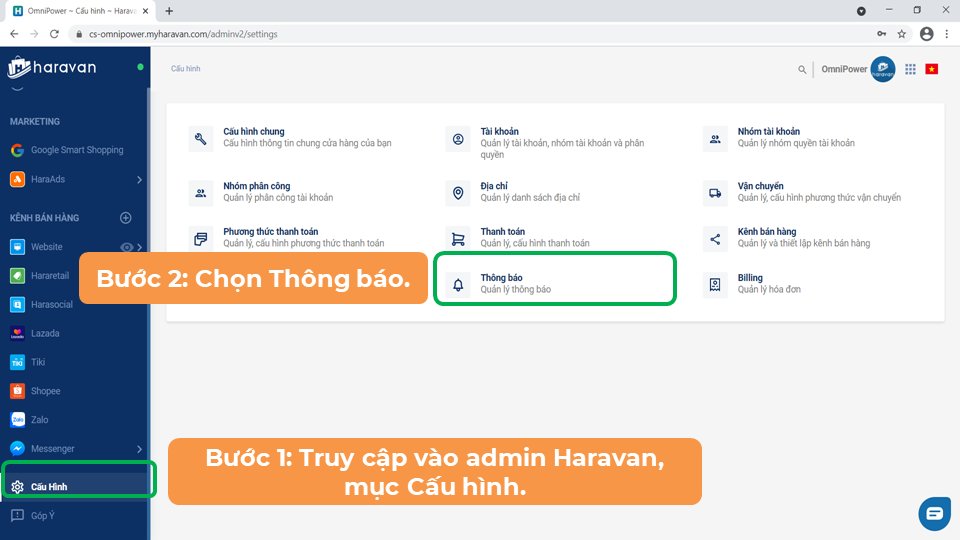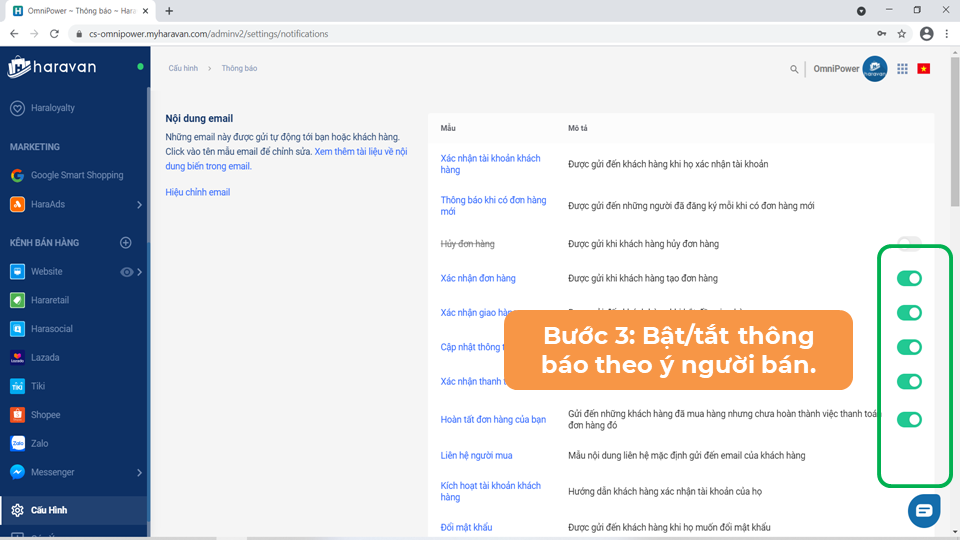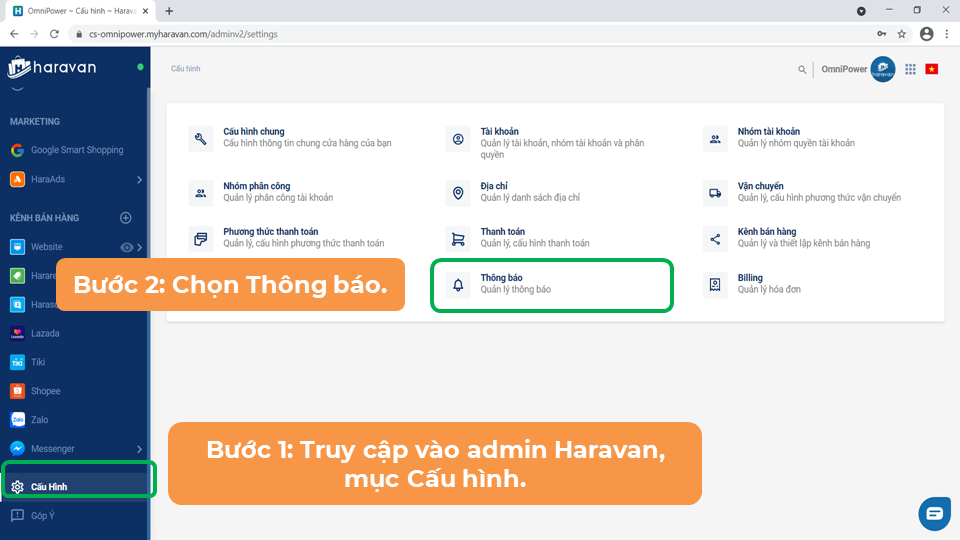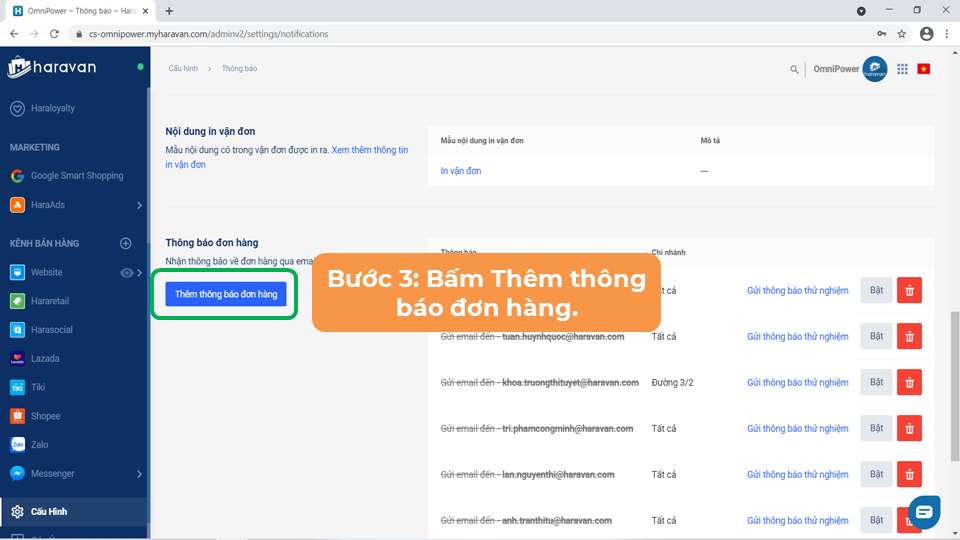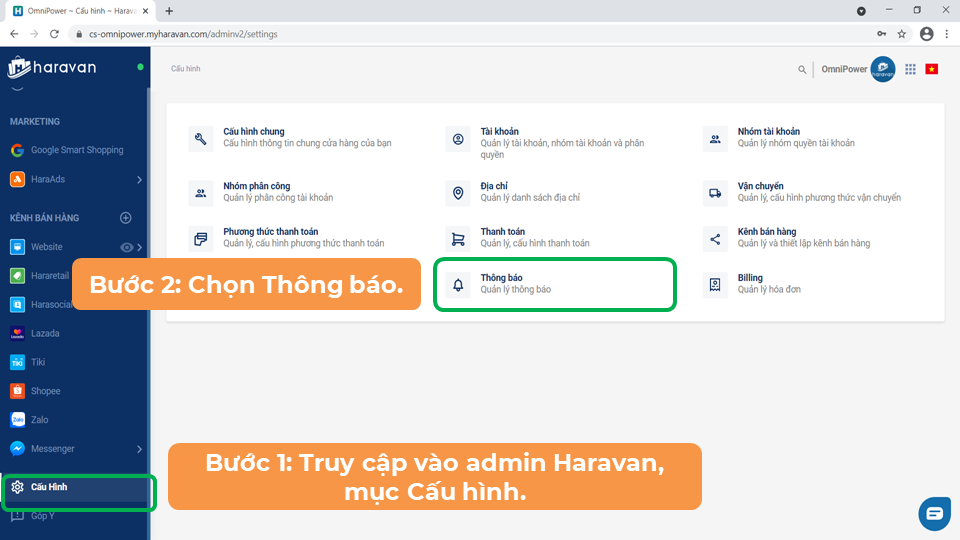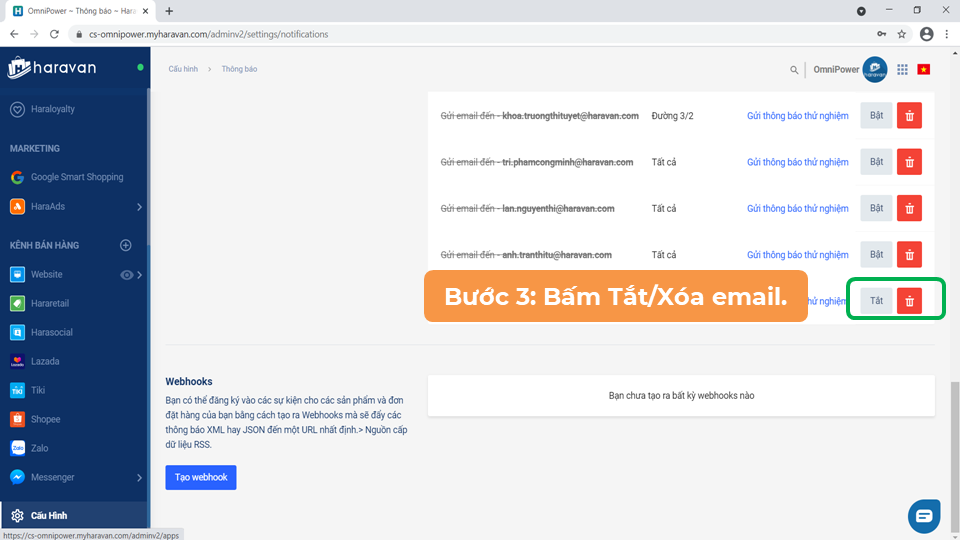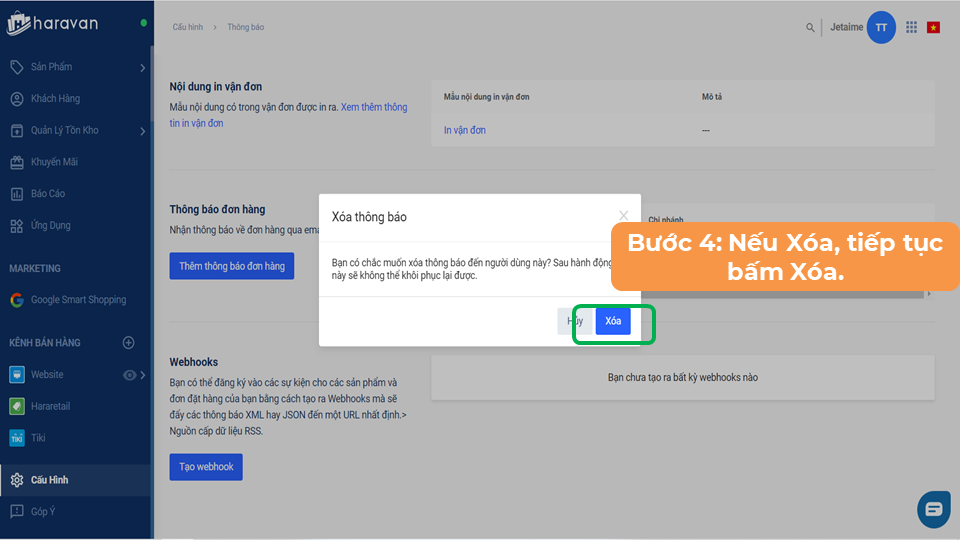Cấu hình thông báo cho phép người bán thiết lập các thông báo sẽ gửi đến khách hàng hoặc gửi trực tiếp đến người bán giúp người bán nắm rõ tình hình kinh doanh của mình.
Các thông tin chung
GIAO DIỆN | Ý NGHĨA |
| Một số thông báo sẽ được gửi đến khách hàng và gửi về người bán |
|
Cách thiết lập thông báo
- Truy cập vào admin Haravan, mục Cấu hình.
- Chọn Thông báo.
- Tại Nội dung email, thiết lập bật/tắt các thông báo theo ý người bán.
Cách thêm email nhận thông báo về đơn hàng
- Truy cập vào admin Haravan, mục Cấu hình.
- Chọn Thông báo.
- Tại Thông báo đơn hàng, chọn Thêm thông báo đơn hàng.
- Nhập thông tin.
- Bấm Thêm thông báo.
Lưu ý:Nếu nhà bán hàng thiết lập một chi nhánh cụ thể, hệ thống chỉ gửi thông báo khi có đơn POS (đơn bán hàng tại cửa hàng) phát sinh ở chi nhánh đó.
Cách tắt/xóa email nhận thông báo về đơn hàng
- Truy cập vào admin Haravan, mục Cấu hình.
- Chọn Thông báo.
- Kéo xuống phần Thông báo đơn hàng, Bấm Tắt/Xóa email.
- Nếu Xóa, bấm Xóa tiếp tục.
Gợi ý :Bạn có thể xem thêm hướng dẫn chỉnh sửa các mẫu email thông báo tại đây